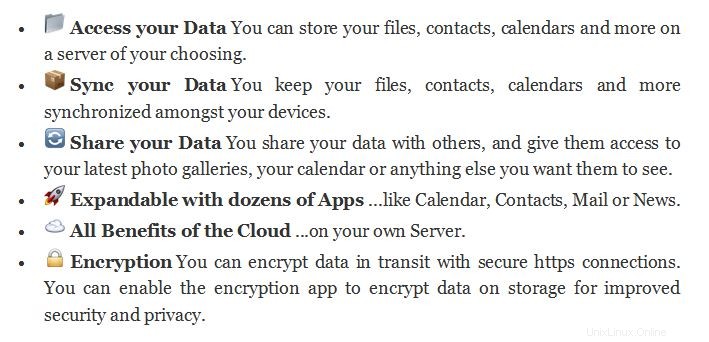Nextcloud ist eine kostenlose Open-Source-Dateihosting-Lösung, die es den Benutzern ermöglicht, ihre Dateien, E-Mails, Kontakte und Kalender von ihren Mobilgeräten und ihrem Desktop-Client mit dem Nextcloud-Server zu speichern und zu synchronisieren. Nextcloud wird vom Mitbegründer von ownCloud gegründet „Frank Karlitschek ‘
Einige der wichtigsten Funktionen von Nextcloud sind unten aufgeführt:
Voraussetzungen für die Installation von Nextcloud auf RHEL 7 und CentOS 7
- Mindestens 512 MB RAM
- Webserver:Apache (httpd) / Nginx
- Datenbankserver:MariaDB / MySQL / PostgreSQL
- PHP 5.4 und höher
Befolgen Sie die folgenden Schritte, um Nextcloud 9 auf CentOS 7.x und RHEL 7.x zu installieren und zu konfigurieren
Schritt:1 Installieren Sie Apache Web Server, PHP und die abhängigen Pakete.
Verwenden Sie den folgenden yum-Befehl, um Apache Web Server (httpd), PHP-Pakete und seine anderen abhängigen Pakete zu installieren.
In den standardmäßigen CentOS- und RHEL-Repositories sind PHP 5.4-Pakete verfügbar
[[email protected] ~]# yum install httpd php php-mysql sqlite php-dom php-mbstring php-gd php-pdo php-json php-xml php-zip php-gd curl php-curl php-mcrypt php-pear
Starten und aktivieren Sie den Dienst des Apache-Webservers mit dem folgenden systemctl-Befehl:
[[email protected] ~]# systemctl start httpd ; systemctl enable httpd
Schritt:2 MariaDB-Datenbank für Nextcloud installieren und konfigurieren
Führen Sie den folgenden yum-Befehl aus, um die MariaDB-Datenbank zu installieren.
[[email protected] ~]# yum install -y mariadb-server mariadb
Starten und aktivieren Sie den MariaDB-Datenbankdienst
[[email protected] ~]# systemctl start mariadb; systemctl enable mariadb
Führen Sie den folgenden Befehl aus, um das Root-Passwort für MaraiDB festzulegen und andere Parameter zu konfigurieren, z
[[email protected] ~]# mysql_secure_installation
Erstellen Sie eine Datenbank mit dem Namen „nextcloud_db“. ’. Verbinden Sie sich mit dem mysql-Befehl vom Terminal aus mit der Datenbank und führen Sie den folgenden Befehl aus
[[email protected] ~]# mysql -u root -p Enter password: Welcome to the MariaDB monitor. Commands end with ; or \g. Your MariaDB connection id is 10 Server version: 5.5.47-MariaDB MariaDB Server Copyright (c) 2000, 2015, Oracle, MariaDB Corporation Ab and others. Type 'help;' or '\h' for help. Type '\c' to clear the current input statement. MariaDB [(none)]> create database nextcloud_db; Query OK, 1 row affected (0.00 sec) MariaDB [(none)]>
Erstellen Sie einen Datenbankbenutzer (nxtuser ) und gewähren Sie dem Benutzer alle Berechtigungen für die Datenbank „nextcloud_db ‘
MariaDB [(none)]> grant all on nextcloud_db.* to 'nxtuser'@'localhost' identified by '[email protected]#'; Query OK, 0 rows affected (0.00 sec) MariaDB [(none)]> FLUSH PRIVILEGES; Query OK, 0 rows affected (0.00 sec) MariaDB [(none)]> exit Bye [[email protected] ~]#
Schritt:4 Laden Sie die neueste Version von NextCloud herunter
Es gibt zwei Möglichkeiten, die neueste Version von nextcloud herunterzuladen. Gehen Sie entweder zur offiziellen Nextcloud-Website „https://download.nextcloud.com/server/releases/“ und laden Sie die neueste Version herunter, oder wir können sie von der Befehlszeile des Servers mit dem folgenden wget-Befehl herunterladen
[[email protected] ~]# wget https://download.nextcloud.com/server/releases/nextcloud-9.0.53.tar.bz2
Hinweis: Bitte stellen Sie sicher, dass wget- und bzip2-Pakete auf Ihrem Server installiert sind, falls diese Pakete nicht installiert sind, verwenden Sie den folgenden Befehl, um sie zu installieren.
[[email protected] ~]# yum install wget bzip2 -y
Extrahieren Sie die heruntergeladene nextcloud-Datei „tar.biz2 ‘-Datei in das Dokumentenstammverzeichnis des Webservers (/var/www/html)
[[email protected] ~]# tar -jxpvf nextcloud-9.0.53.tar.bz2 -C /var/www/html/
Legen Sie die erforderlichen Berechtigungen für das nextcloud-Verzeichnis und seine Unterverzeichnisse und Dateien fest
[[email protected] ~]# cd /var/www/html/ [[email protected] html]# chown -R apache:apache nextcloud
Schritt:5 Öffnen Sie die Ports in der Firewall für nextcloud
Falls auf Ihrem System eine Firewall ausgeführt wird, legen Sie die folgenden Firewall-Regeln mit "firewall-cmd" fest ‘ Befehl.
[[email protected] ~]# firewall-cmd --permanent --zone=public --add-service=http [[email protected] ~]# firewall-cmd --permanent --zone=public --add-service=https [[email protected] ~]# firewall-cmd --reload
In meinem Fall setze ich Selinux mit dem folgenden Befehl in den permissiven Mod ein
[[email protected] ~]# setenforce 0
Machen Sie es dauerhaft, indem Sie den folgenden Parameter in der Datei „/etc/sysconfig/selinux“
aktualisierenSELINUX=permissive
Schritt:6 Greifen Sie jetzt über den Webbrowser auf das nextCloud-Portal zu
Schließen Sie die nextcloud-Installation ab, indem Sie über den Webbrowser darauf zugreifen.
http://
In meinem Fall lautet die IP-Adresse des Servers „192.168.56.15“
Geben Sie den Benutzernamen als Administrator und das Passwort an, das Sie festlegen möchten. Wählen Sie den Datenbanktyp als MariaDB aus und geben Sie den Datenbanknamen, den Datenbankbenutzer und seine Anmeldeinformationen an. Wenn Sie mit den Einstellungen fertig sind, klicken Sie auf Einrichtung beenden.
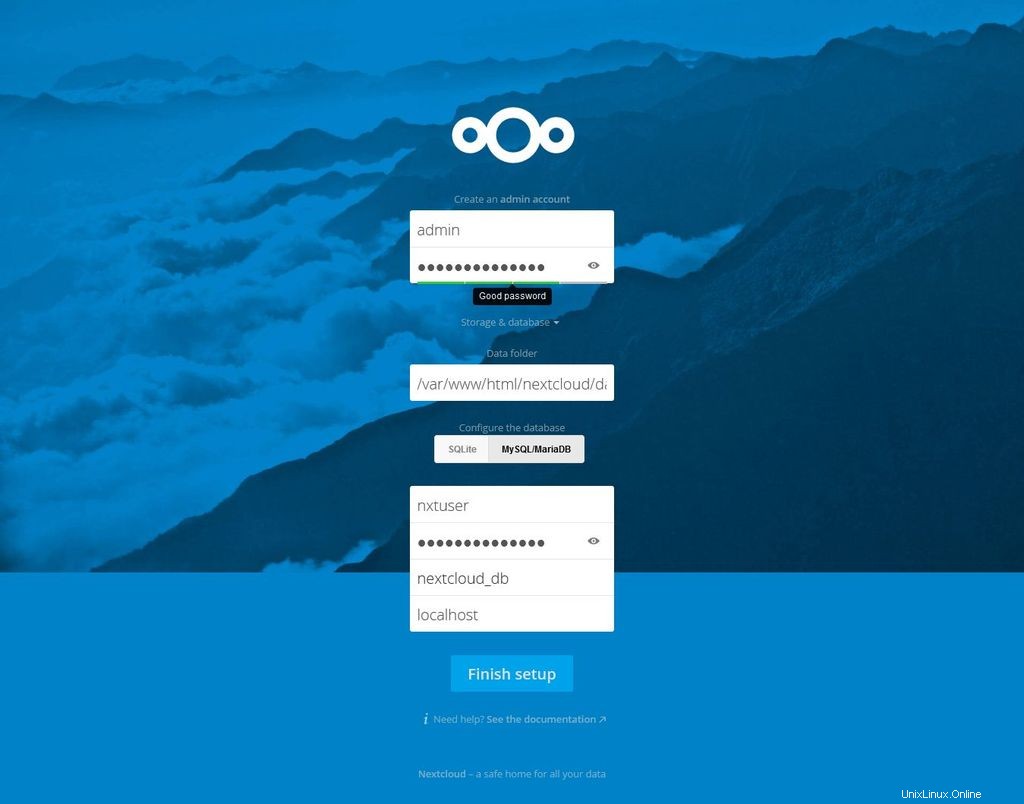
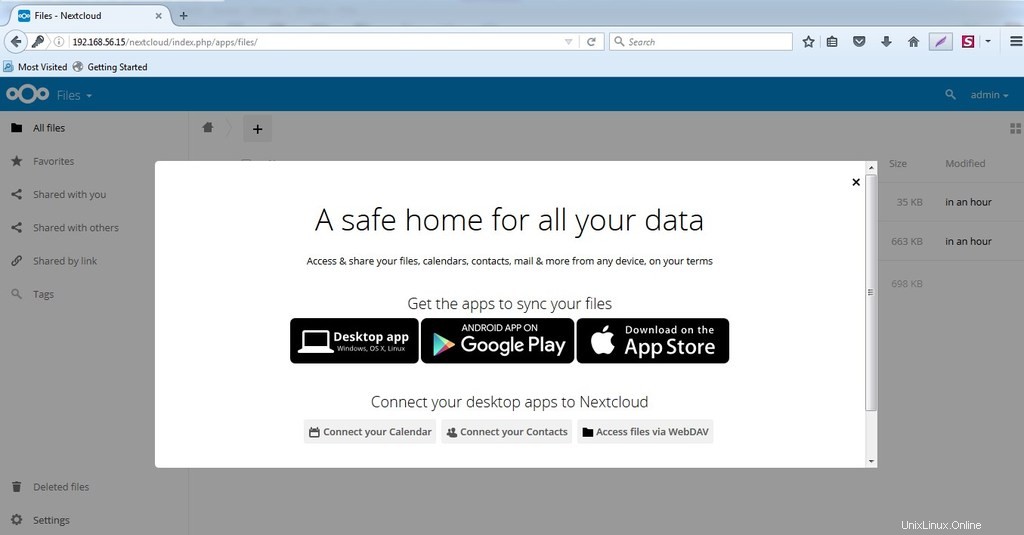
Wählen Sie die Anwendung aus, die Sie zum Synchronisieren Ihrer Dateien verwenden möchten. Sie können dies auch überspringen, indem Sie auf das Kreuzsymbol (x) klicken.
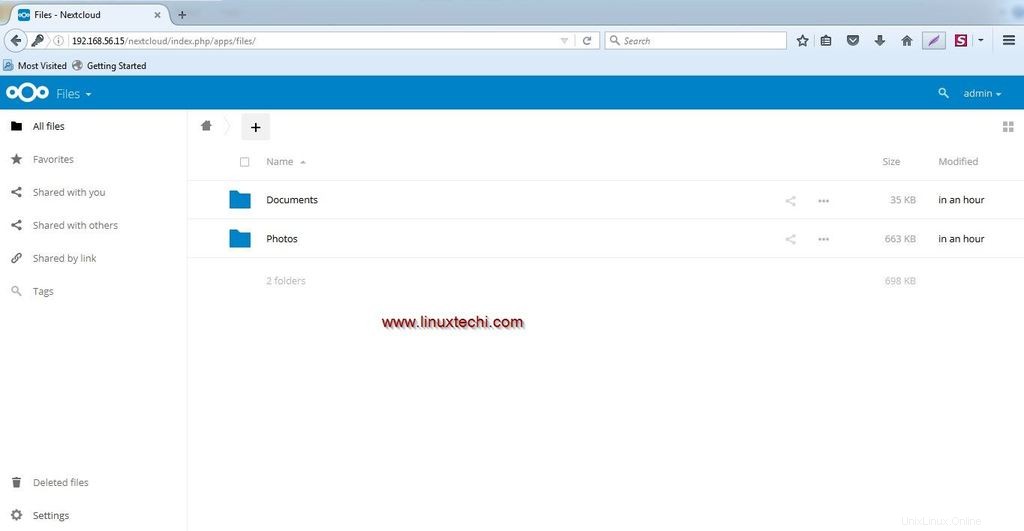
Schritt:7 Ändern Sie die Größenbeschränkung für Upload-Dateien für nextcloud.
Standardmäßig können Dateien mit maximal 2 MB auf nextcloud hochgeladen werden. Wenn Sie Dateien mit mehr als 2 MB hochladen möchten, müssen wir einige Parameterwerte in /etc/php.ini
ändern[[email protected] ~]# vi /etc/php.ini ………………… post_max_size = 30M upload_max_filesize = 30M ………………………
Starten Sie den Dienst des Webservers neu
[[email protected] ~]# systemctl restart httpd
Beginnen Sie jetzt mit dem Hochladen der Dateien und teilen Sie sie mit Ihren Kontakten
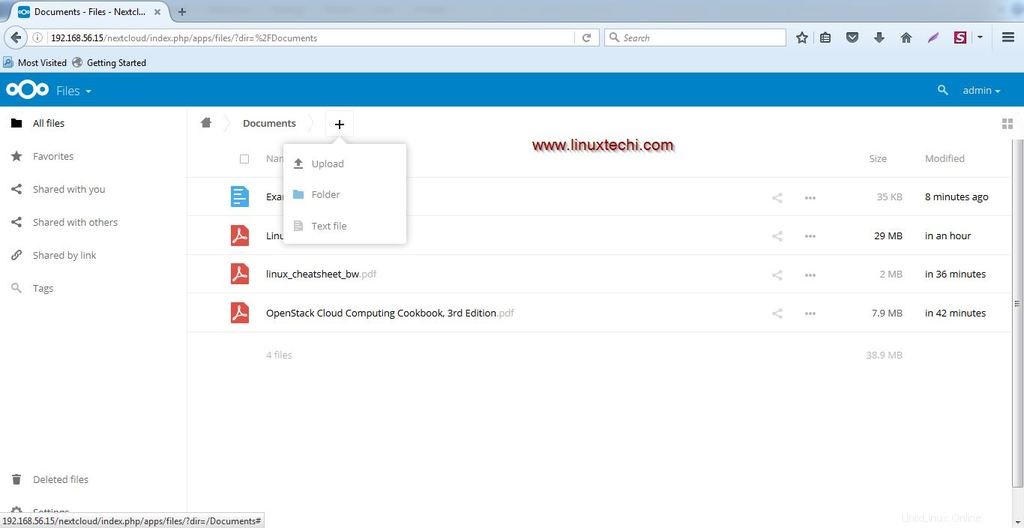
Das ist alles, erkunde die Nextcloud und hab Spaß 🙂